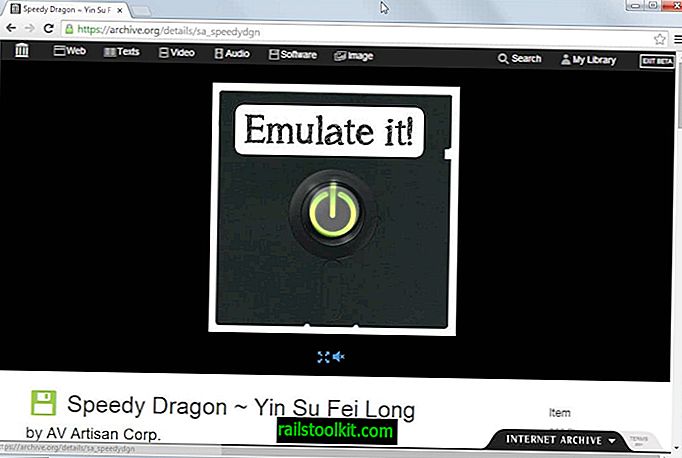O Windows 10 não foi o primeiro sistema operacional da Microsoft que coletou dados de telemetria, mas a Microsoft alterou o que é coletado e os usuários de controle têm sobre a funcionalidade significativamente no Windows 10.
A mudança para o Windows como serviço teve um papel importante na decisão, como a decisão da Microsoft de mudar de uma "nova versão principal do Windows a cada três anos" para "dois esquemas de lançamento não tão grandes, mas ainda significativos por ano".
A telemetria, ou como a Microsoft gosta de chamar hoje em dia, dados de diagnóstico, é importante para a Microsoft porque a empresa usa dados de diagnóstico no processo de tomada de decisão.
Todas as edições do Windows 10, com exceção das edições Enterprise selecionadas, coletam a telemetria por padrão. De fato, a maioria das versões do Windows 10 não possui opções para desativar a coleta de dados de diagnóstico.
Embora seja possível limitar a coleta de dados ao que a Microsoft chama de nível básico, não é possível bloquear a coleta usando as preferências do sistema operacional.
Configurações de telemetria do Windows 10
O Windows 10 suporta quatro configurações diferentes de telemetria. Apenas dois deles, Completo e Básico, são visíveis no aplicativo Configurações. Os dois níveis de diagnóstico restantes são Security e Enhanced, e eles só podem ser definidos usando a Diretiva de Grupo ou o Registro.
Aqui está o pedido com base na quantidade de dados coletados: Completo> Aprimorado> Básico> Segurança
Nota : Não tenho 100% de certeza de que o Enhanced seja usado para qualquer coisa, pois não é exibido durante a instalação ou no aplicativo Configurações como uma opção. É provável que a Microsoft remova o Enhanced eventualmente.
O aplicativo Configurações

O aplicativo Configurações oferece o mesmo controle sobre a privacidade que você obtém durante a configuração inicial do sistema operacional.
- Use o atalho de teclado Windows-I para abrir o aplicativo Configurações.
- Vá para Privacidade> Diagnósticos e comentários.
O nível de telemetria padrão é Cheio. O Windows 10 coleta muitos dados nesse nível e os transfere para a Microsoft regularmente.
Você pode mudar o nível dos dados de diagnóstico para básico usando o aplicativo Configurações para limitar a coleta de dados. Básico é o nível mais baixo disponível para todas as versões de consumidor do Windows 10 .
A única exceção à regra é se o dispositivo estiver vinculado ao Programa Windows Insider. Os dispositivos do Programa Insider estão definidos como Coleta de dados completa permanentemente.
Dica : a Microsoft revelou quais dados o Windows 10 coleta em que nível em meados de 2017. A primeira atualização de recursos do Windows 10 em 2018 apresenta opções para exibir os dados coletados do Windows 10 no dispositivo e excluir os dados coletados.
A Diretiva de Grupo
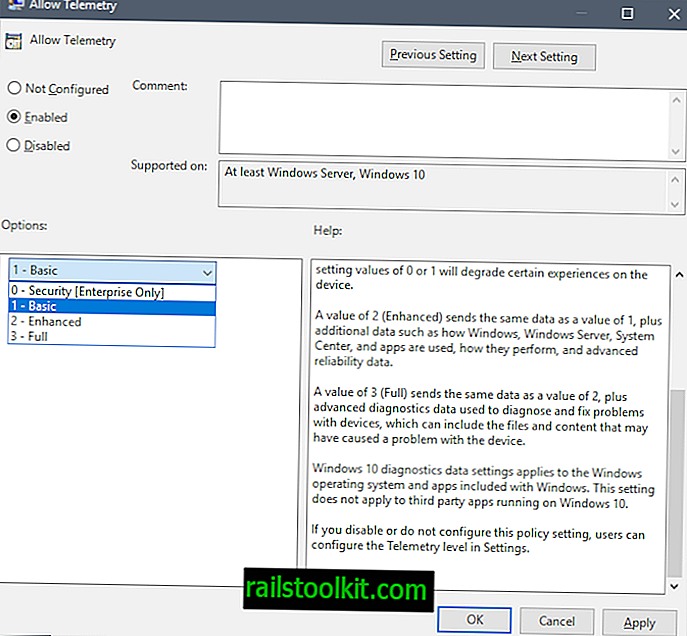
O Editor de Diretiva de Grupo lista todos os quatro níveis de Telemetria disponíveis, mas apenas três estão disponíveis em dispositivos de consumo.
Faça o seguinte para abrir o Editor de Diretiva de Grupo. ( Nota : não disponível em dispositivos Windows 10 Home).
- Toque na tecla Windows para abrir o menu Iniciar.
- Digite gpedit.msc e pressione a tecla Enter.
Navegue para a seguinte chave usando a estrutura de pastas à esquerda: Configuração do computador> Modelos administrativos> Componentes do Windows> Compilações de coleta e visualização de dados.
Clique duas vezes na política Permitir Telemetria para exibi-la.
A política não está configurada por padrão, o que significa que o valor definido durante a instalação ou no aplicativo Configurações é usado. Desativado tem o mesmo efeito, não desativa completamente a coleta de telemetria no dispositivo .
Consumidores e pequenas empresas podem definir a telemetria como Básica, Avançada ou Completa. Embora seja possível selecionar Segurança, isso não é recomendado porque a configuração é alterada internamente para o Basic automaticamente e porque pode interferir na entrega da atualização no sistema.
Os níveis de telemetria
Os seguintes valores estão disponíveis:
Segurança
Um valor 0 (Segurança) enviará dados mínimos para a Microsoft para manter o Windows seguro. Os componentes de segurança do Windows, como a Ferramenta de Remoção de Software Mal-Intencionado (MSRT) e o Windows Defender, podem enviar dados para a Microsoft nesse nível, se estiverem ativados.
Basic
O valor 1 (Básico) envia os mesmos dados que o valor 0, além de uma quantidade muito limitada de dados de diagnóstico, como informações básicas do dispositivo, dados relacionados à qualidade e informações de compatibilidade do aplicativo. Observe que definir valores de 0 ou 1 degradará certas experiências no dispositivo.
Melhorada
O valor 2 (Avançado) envia os mesmos dados que o valor 1, além de dados adicionais, como o Windows, o Windows Server, o System Center e os aplicativos são usados, o desempenho e os dados avançados de confiabilidade.
Cheio
O valor 3 (Completo) envia os mesmos dados que o valor 2, além de dados avançados de diagnóstico usados para diagnosticar e corrigir problemas com dispositivos, que podem incluir os arquivos e o conteúdo que podem ter causado um problema no dispositivo.
Configurando a telemetria no registro do Windows
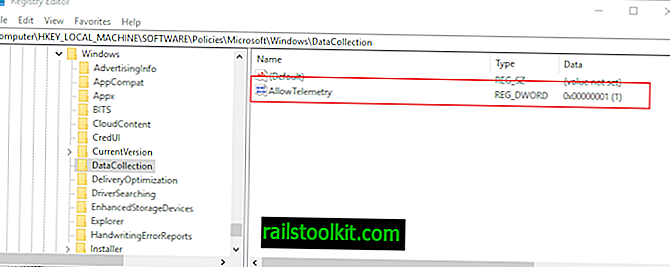
Você pode definir o nível dos dados de diagnóstico no Registro do Windows. O método tem o mesmo efeito que definir o nível de Telemetria usando a Diretiva de Grupo.
- Toque na tecla Windows para exibir o menu Iniciar.
- Digite regedit.exe e pressione a tecla Enter no teclado para iniciar o Editor do Registro.
- Confirme o prompt do UAC.
Para configurar a telemetria, vá para Computer \ HKEY_LOCAL_MACHINE \ SOFTWARE \ Policies \ Microsoft \ Windows \ DataCollection e altere o valor do Dword AllowTelemetry para um dos valores suportados:
- 0 - Segurança (somente Enterprise)
- 1 - Telemetria básica
- 2 - Telemetria Aprimorada
- 3 - Telemetria Completa
Notas:
Se o DataCollection não existir, clique com o botão direito do mouse no Windows e selecione Novo> Chave para criá-lo.
Se o valor Dword AllowTelemetry não existir, clique com o botão direito do mouse em DataCollection e selecione Novo> Dword (valor de 32 bits) para criá-lo.
Perguntas frequentes sobre telemetria
Aqui está uma lista rápida de perguntas e respostas comuns:
O que é telemetria no Windows 10?
Telemetria, ou dados de diagnóstico, são dados que o Windows 10 coleta automaticamente para enviá-los aos servidores da Microsoft. A Microsoft afirma que os dados são anonimizados e ajuda a empresa a desenvolver o Windows 10.
Como desativo a coleta de dados do Windows 10?
A resposta curta: você não pode usar a funcionalidade incorporada. O que você pode fazer é alterar o nível de Telemetria de Completo para Básico para limitar quais dados são coletados e transferidos para a Microsoft.
Não há realmente nenhuma maneira?
Existe uma maneira, mas pode limitar outras funcionalidades se você não for cuidadoso. Você precisa bloquear os servidores da Microsoft para que as conexões com esses servidores sejam bloqueadas. Confira um script como o Debloat Windows 10 que faz isso, mas primeiro crie um backup do sistema.
Qual é a diferença entre Telemetria e outras configurações de privacidade do Windows 10?
Telemetria refere-se à coleta automática de dados de diagnóstico. As demais configurações de Privacidade controlam o que os aplicativos podem fazer em sua maior parte. Essas configurações não são consideradas telemetria, mas ainda estão relacionadas à privacidade.
Recursos
Confira os seguintes recursos se quiser saber mais sobre telemetria e dados de diagnóstico no Windows 10:
- Configure os dados de diagnóstico do Windows em sua organização
- Visão geral do Diagnostic Data Viewer
- Windows 10, versão 1709, nível básico, eventos e campos de diagnóstico do Windows
- Windows 10, versão 1709, aprimorou eventos e campos de dados de diagnóstico usados pelo Windows Analytics
- Dados de diagnóstico do Windows 10, versão 1709, para o nível Completo